Configurați variabilele de context pentru roboți
Important
Power Virtual Agents capabilitățile și caracteristicile fac acum parte din Microsoft Copilot Studio urmarea unor investiții semnificative în IA generativă și integrări îmbunătățite Microsoft Copilot.
Unele articole și capturi de ecran se pot referi la Power Virtual Agents în timp ce actualizăm documentația și conținutul de formare.
Acest articol listează variabilele de context pentru Azure și Copilot Studio boții și cum le puteți configura în Omnicanal pentru Customer Service. Pentru a înțelege cum să creați variabile de context, consultați Gestionați variabilele de context.
Variabilele de context pentru roboți Azure
Următorul tabel conține lista variabilelor contextuale din Omnichannel pentru Customer Service pe care le puteți utiliza pentru configurarea roboților Azure.
| Tip de variabilă de context | Nume variabilă de context | Descriere | Cum să mapați în Azure |
|---|---|---|---|
| Chestionar anterior conversației | Folosiți numele întrebării din sondajul înainte de conversație pe care îl creați în Omnicanal pentru Customer Service. | Sistemul stochează răspunsurile din sondajul pre-conversație ca variabile de context. | Utilizați următoarele informații pentru a mapa numele întrebării în Omnicanal pentru Customer Service cu tipul de variabilă în Azure:
|
| Context personalizat | Utilizați numele variabilei pe care îl creați în Omnicanal pentru Customer Service sau transmiteți folosind API-ul setContextProvider. | Variabilele de context personalizate pe care le creați pot fi transmise prin SDK-ul live chat. | Mapați răspuns al utilizatorului ca JSON pentru a utiliza variabila de context personalizată în Omnicanal pentru Customer Service. |
| Conversație | msdyn_ConversationId | Utilizați variabila de context care conține ID-ul conversației pentru conversația în curs și poate prelua și efectua operațiuni în înregistrare în Microsoft Dataverse. | Șir: Șir |
| Persoană de contact | msdyn_contact_msdyn_ocliveworkitem_Customer | Utilizați această variabilă de context care conține ID-ul înregistrării pentru înregistrarea clientului (contact) care este legată de conversație. | Analizați JSON pentru a extrage ID-ul înregistrării |
| Cont | msdyn_account_msdyn_ocliveworkitem_Customer | Utilizați această variabilă de context care conține ID-ul înregistrării pentru înregistrarea contului legată de conversație. | Analizați JSON pentru a extrage ID-ul înregistrării |
| Caz | msdyn_incident_msdyn_ocliveworkitem | Utilizați această variabilă de context care conține ID-ul înregistrării pentru înregistrarea cazului legată de conversație. | Analizați JSON pentru a extrage ID-ul înregistrării |
Notă
Utilizați numele variabilelor de context așa cum sunt definite și nu le modificați atunci când creați fluxuri în Azure sau Copilot Studio boți. De asemenea, asigurați-vă că utilizați potrivirea exactă pentru a transmite valoarea variabilei de context, deoarece face diferențiere litere mari și mici. Dacă există o nepotrivire, înregistrarea nu va fi identificată automat. Mai multe informații: Identificați automat înregistrările
Variabile de context pentru Copilot Studio boți
Următorul tabel conține lista variabilelor de context disponibile în Omnicanal pentru Customer Service pe care le puteți utiliza pentru configurarea Copilot Studio boților.
Important
Pentru a utiliza variabilele de mesagerie și voce, asigurați-vă că mai întâi instalați soluțiile de extensie.
| Tip de variabilă de context | Nume variabilă de context | Descriere | Cum să mapați Copilot Studio |
|---|---|---|---|
| Chestionar anterior conversației | Folosiți numele întrebării din sondajul înainte de conversație pe care îl creați în Omnicanal pentru Customer Service. | Sistemul stochează răspunsurile din sondajul pre-conversație ca variabile de context. | Utilizați următoarele informații pentru a mapa numele întrebării din Omnicanal pentru Customer Service cu tipul de variabilă în Copilot Studio:
|
| Context personalizat | Utilizați numele variabilei pe care îl creați în Omnicanal pentru Customer Service sau transmiteți folosind API-ul setContextProvider. | Variabilele de context personalizate pe care le creați pot fi transmise prin SDK-ul live chat. | Utilizați următoarele informații pentru a mapa variabila de context personalizată din Omnicanal pentru Customer Service cu tipul de variabilă din Copilot Studio:
|
| Conversație | msdyn_ConversationId | Utilizați variabila de context care conține ID-ul conversației pentru conversația în curs și poate prelua și efectua operațiuni în înregistrare în Microsoft Dataverse. | Șir: Întregul răspuns al utilizatorului. |
| Variabile de mesagerie și voice | msdyn_CustomerType | Utilizați această variabilă de context care conține tipul de client pentru contul sau contact înregistrarea asociată conversației. | Selectați variabila soluție extensie Omnichannel pentru Customer Service. |
| msdyn_CustomerName | Utilizați această variabilă de context care conține numele clientului pentru contul sau contact înregistrarea asociată conversației. | Selectați variabila soluție extensie Omnichannel pentru Customer Service. | |
| msdyn_CustomerId | Utilizați această variabilă de context care conține ID-ul de client pentru contul sau înregistrarea de contact asociată conversației. | Selectați variabila soluție extensie Omnichannel pentru Customer Service. | |
| msdyn_CaseId | Utilizați această variabilă de context care conține ID-ul înregistrării cazului legat de conversație. | Selectați variabila soluție extensie Omnichannel pentru Customer Service. | |
| msdyn_CaseTitle | Utilizați această variabilă de context care conține titlul înregistrării cazului legat de conversație. | Selectați variabila soluție extensie Omnichannel pentru Customer Service. | |
| Numai variabile voice | CustomerPhoneNumber | Utilizați această variabilă de context pentru numărul de telefon al clientului în activitatea de telefonie. | Selectați variabila soluție extensie Omnichannel pentru Customer Service. |
| OrganizationPhoneNumber | Utilizați această variabilă de context pentru numărul de telefon al organizației în activitatea de telefonie. | Selectați variabila soluție extensie Omnichannel pentru Customer Service. | |
| Nume metodă extensie | va_SurveyConsent | Utilizați acest dialog pentru a determina dacă un client a fost de acord să participe la sondaje în timpul conversației. | Utilizați această metodă pentru a escalada detaliile conversației către Omnicanal pentru Customer Service. |
| va_CustomerLocale | Utilizați acest dialog pentru a transfera utilizatorul care vorbește în prezent cu robotul către un alt robot care poate vorbi într-o altă limbă. | Setați codul selectând variabila de intrare și utilizând codul local corect. |
Configurați variabilele de context pentru Copilot Studio bot
Pentru ca Copilot Studio bot să citească variabilele de context din omnicanal, parcurgeți următorii pași:
Pe pagina Subiecte , selectați Adăugați un subiect și din gol.
Introduceți un nume pentru subiectul dvs. (de exemplu, „Setați variabilele de context”) și salvați-l.
Adăugați un nou nod la subiect și selectați Gestionare variabile > Setați o valoare variabilă
În noul dvs. nod, sub Set variable selectați Creați o nouă variabilă.
Deschideți panoul Proprietăți variabile făcând clic pe noul nume al variabilei. În panou, setați Numele variabilei pentru a se potrivi exact cu numele variabilei de context omnicanal (se face distincția între majuscule și minuscule).
În secțiunea Referință , selectați elipsele (...) și selectați Obțineți valoare de la acest nod dacă este gol. Botul Copilot Studio preia valoarea variabilei de la acest nod în timpul rulării.
În secțiunea Utilizare , selectați Global (orice subiect poate accesa) și Extern sursele pot seta valori. Copilot Studio acceptă date de la omnicanal. Închideți panoul Proprietăți variabile .
În nodul dvs., introduceți o valoare în To value care se potrivește cu tipul de date la care se așteaptă botul dvs. De exemplu, dacă botul dvs. așteaptă un șir, setați Text(""). Copilot Studio revine la valoarea pe care ați setat-o aici dacă datele nu ajung în conversație.
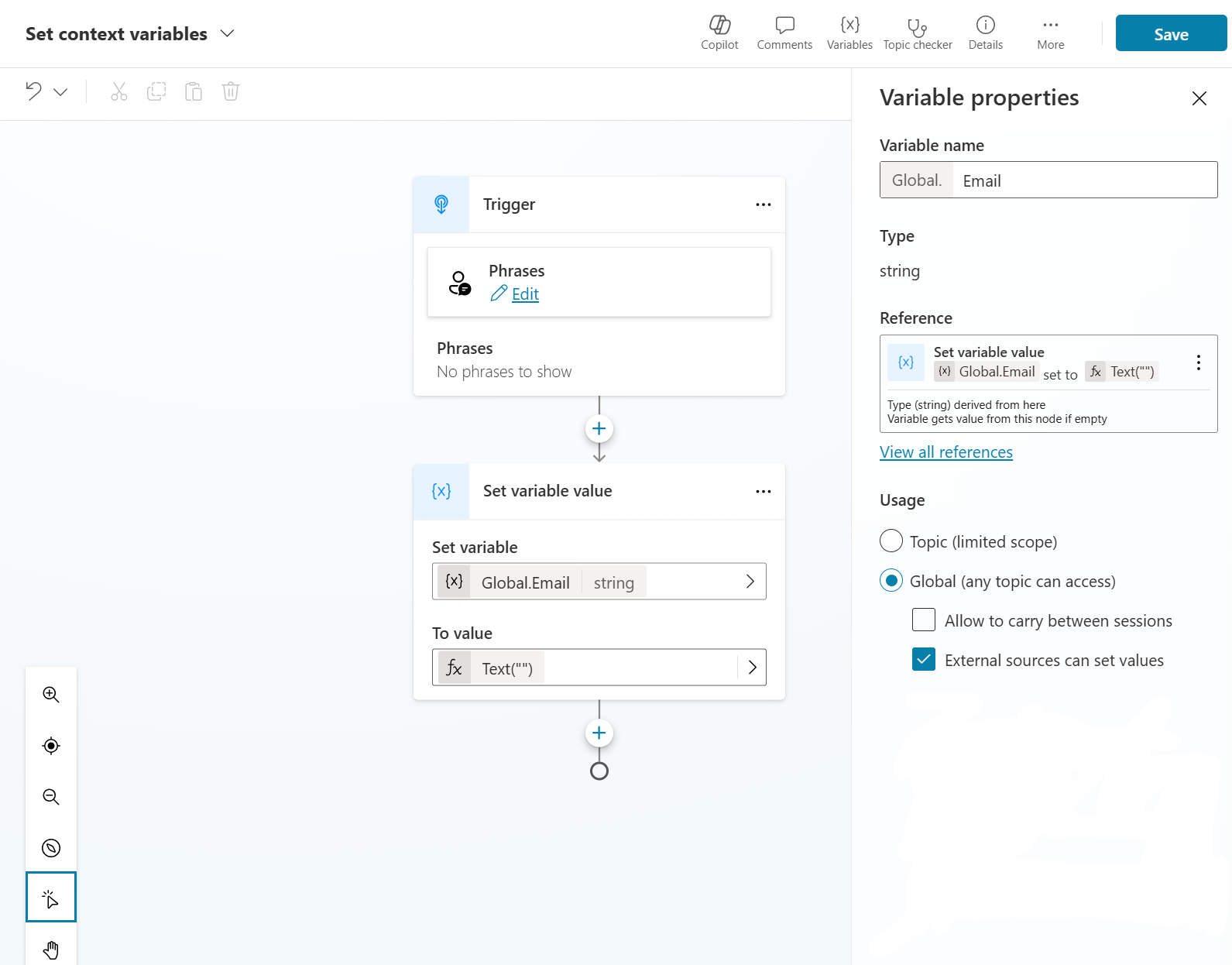
Salvați și publicați modificările.
În timpul unei conversații, datele din variabila de context omnicanal sunt setate în variabile Copilot Studio și pot fi folosite în logica botului.
Botul poate seta, de asemenea, variabile de context omnicanal în timpul unei conversații. Pentru a seta o variabilă omnicanal din Copilot Studio logica dvs., asigurați-vă că botul dvs. folosește numele corect al variabilei și setați valoarea în proprietatea „To value” din nodul dvs. de gestionare a variabilelor. Copilot Studio predă variabila către omnicanal în timpul transfera către agent. Acesta este adesea folosit pentru a conecta conversația într-un caz în care botul escaladează conversația către un agent. Mai multe informații despre cum să înregistrați conecta în omnicanal din aceste date: conecta client și caz la o conversație
Variabilele globale care sunt create în Copilot Studio pot fi transmise către Omnicanal pentru Customer Service atunci când o conversație este escaladată. Pentru lista completă, consultați Variabile contextuale disponibile la transmitere.
Analizați obiectul JSON pentru a extrage ID-ul înregistrării
Asigurați-vă că aveți următoarele detalii:
- Variabila de context Omnicanal pentru Customer Service, cum ar fi msdyn_contact_msdyn_ocliveworkitem_Customer.
- Detaliile schemei
O copie a detaliilor schemei eșantion este după cum urmează:
Schema:
{
"type": "array",
"items": {
"type": "object",
"properties": {
"RecordId": {
"type": "string"
},
"PrimaryDisplayValue": {
"type": "string"
}
},
"required": [
"RecordId",
"PrimaryDisplayValue"
]
}
}
PrimaryDisplayValue conține valoarea din atributul din Dataverse entitățile. Cartarea atributelor entității este după cum urmează:
- Cazuri: Titlu de caz
- Persoane de contact: Nume complet
- Conturi: Nume
Iată un exemplu de înregistrare de context:
{
"msdyn_contact_msdyn_ocliveworkitem_Customer": [
{
"RecordId": "<GUID>",
"PrimaryDisplayValue": "<FullName>"
}
],
"msdyn_liveworkitemid": "<GUID>"
}
Consultați și
Integrați un Copilot Studio bot
Integrați un robot Azure
Configurați roboții pentru a escalada și a încheia conversațiile
Referință SDK pentru chat live
Feedback
În curând: Pe parcursul anului 2024, vom elimina treptat Probleme legate de GitHub ca mecanism de feedback pentru conținut și îl vom înlocui cu un nou sistem de feedback. Pentru mai multe informații, consultați: https://aka.ms/ContentUserFeedback.
Trimiteți și vizualizați feedback pentru